¿Cómo usar GitHub? Tutorial paso a paso de GitHub para principiantes
Publicado: 2021-03-10GitHub es posiblemente la plataforma de código abierto más famosa y utilizada entre los desarrolladores. Lanzado por Linus Torvalds en 2005, Git es un software de control de versiones y una plataforma de colaboración que inicialmente solo admitía el kernel de Linus.
Git se utiliza como espacio de almacenamiento para el contenido, que es código de programación escrito por diferentes programadores, diseñadores y desarrolladores. No está necesariamente escrito por un solo desarrollador, más a menudo que varios desarrolladores están trabajando en proyectos de la vida real. Git elimina cualquier conflicto y facilita la coordinación entre desarrolladores.
Git es básicamente una plataforma de alojamiento de código donde hay acceso ininterrumpido a marcos de programación, bibliotecas y lenguajes de código abierto. Alberga la mayor comunidad de desarrolladores de tecnología del mundo.
Git también permite a los usuarios almacenar las iteraciones anteriores del código en un formato histórico que se puede volver a visitar y revisar según sea necesario. Consiste en un sistema de sucursales para ayudar a los desarrolladores a trabajar de forma independiente en tareas separadas. También le permite alojar un sitio web desde su repositorio.
La gran base de GitHub se utiliza para deducir información útil sobre lenguajes y marcos de programación. Por ejemplo, según su informe anual The State of the Octoverse, el proyecto de GitHub más popular de 2019 fue Microsoft/vscode de código abierto con 19 100 colaboradores.
En este artículo, veremos el proceso de instalación de Git y descubriremos cómo usar GitHub. ¡Entonces empecemos!

Tabla de contenido
¿Cómo instalar Git?
Paso 1: Crea una cuenta en GitHub.
Visite la página de registro de GitHub y cree su cuenta.
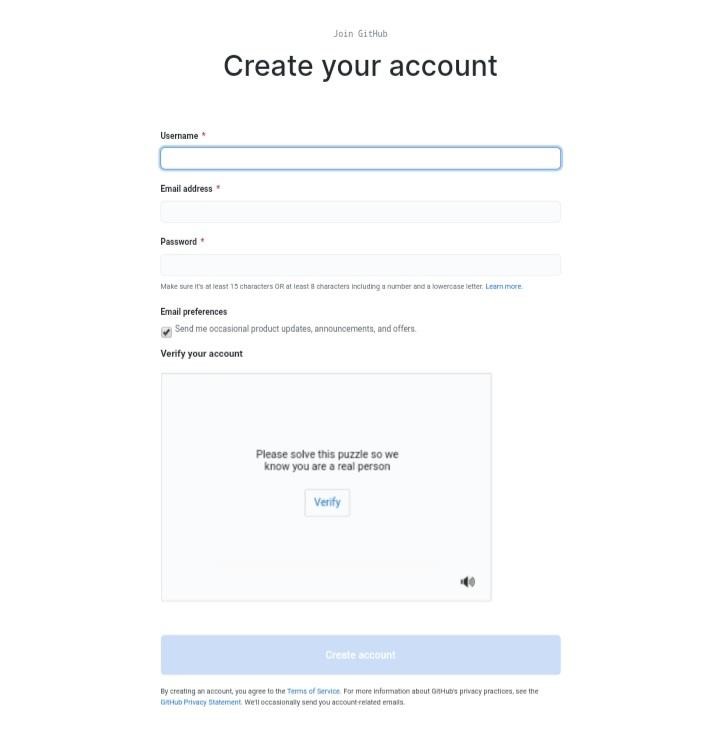
El proceso de instalación se completa al registrarse para obtener una cuenta. Sin embargo, si planea usar GitHub en su computadora local, debe instalar Git. Esto se puede hacer descargando Git e instalándolo usando su administrador de paquetes. Haremos esto usando CLI.
Estos son los pasos a seguir:
1. Actualice los paquetes:
sudo apt actualizar
2. Inicie el proceso de instalación de Git y GitHub usando apt-get:
sudo apt-get install git
3. Verifique que la instalación esté completa y correcta:
versión de git
4. Ingrese los comandos a continuación con los detalles de su nombre de usuario e ID de correo electrónico para indicar dónde se guardará su trabajo. Asegúrate de que la ID de correo electrónico que usas sea la misma que ingresaste al crear tu cuenta en GitHub:
git config –global user.name “<Tu nombre aquí>”
git config –usuario global.email “[email protected]”
Ha instalado correctamente Git y puede acceder a GitHub desde su computadora.
Paso 2: Primeros pasos en GitHub
Ahora que ha completado el proceso de instalación, creemos un nuevo repositorio.
Un repositorio es típicamente donde almacena su proyecto. Puede almacenarlo en su computadora o en GitHub. También puede almacenarlo en un tercer host de almacenamiento en línea. Un repositorio puede almacenar texto, imagen u otro formato multimedia.
Estos son los pasos a seguir para crear un repositorio:
Caso 1: Creando un nuevo repositorio usando GitHub
1. Abra el sitio web de GitHub y haga clic en el signo "+". Seleccione Nuevo repositorio en el menú desplegable.
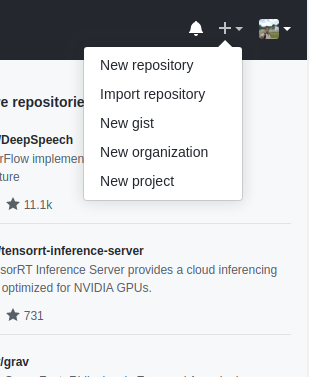
Fuente
- Asigne un nombre al repositorio y agregue una descripción (opcional).
- Marque la casilla que dice Inicializar este repositorio con un LÉAME y presione el botón verde Crear repositorio .
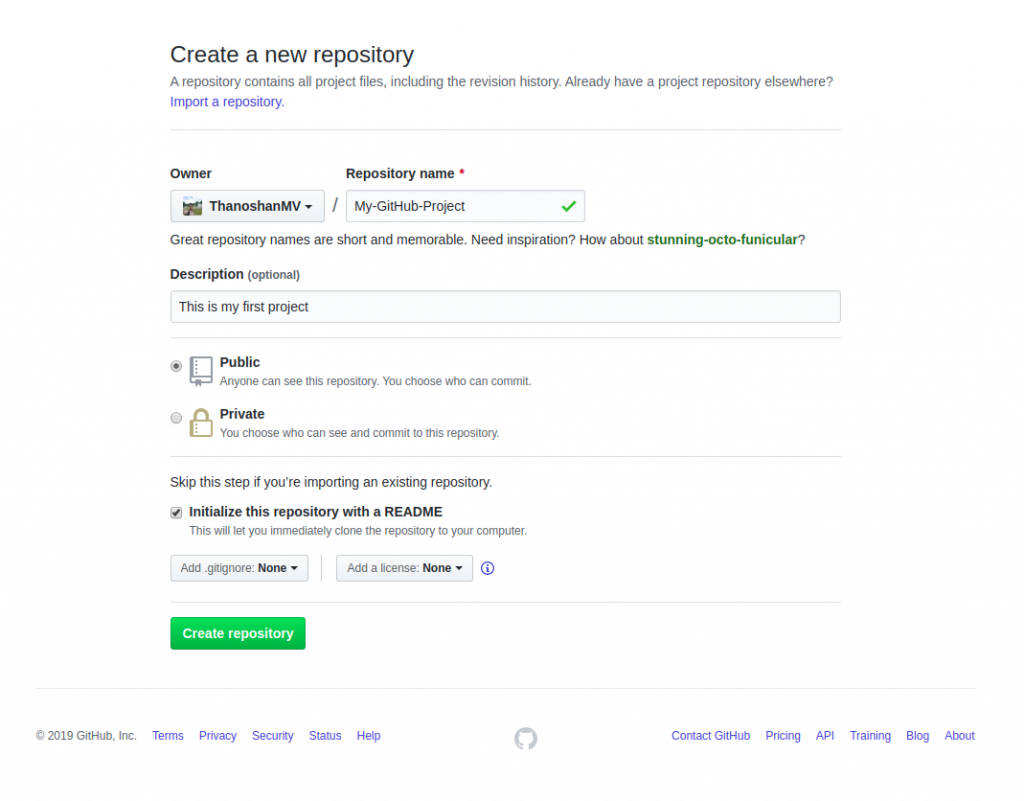
Fuente
¡Tu repositorio se ha creado con éxito!
Los tres 'árboles' en su repositorio indican:
- Directorio de trabajo.
- Índice o área de preparación.
- Cabeza.
Un repositorio de GitHub está configurado como público de forma predeterminada, lo que significa que cualquiera puede verlo.
1. El siguiente paso es clonar su repositorio en su computadora. Esto creará una copia de su repositorio en su computadora local. Para hacerlo, vaya a la página del repositorio y copie la dirección "HTTPS".
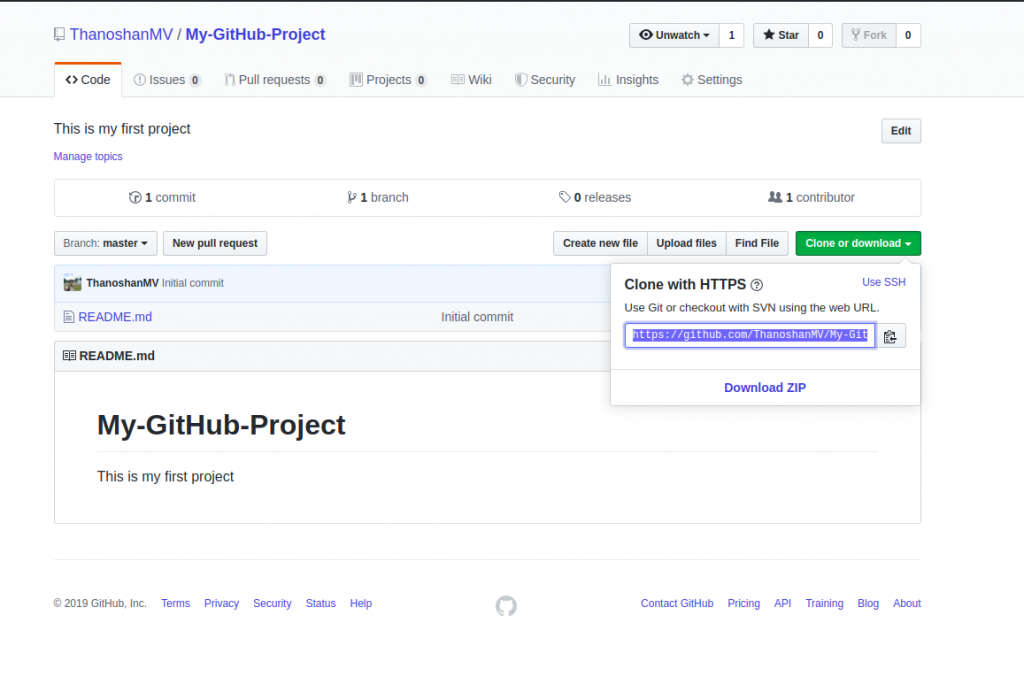
Fuente
2. Abra su terminal e ingrese el siguiente comando. Creará una copia del repositorio de direcciones de host:
clon de git [DIRECCIÓN HTTPS]
3. Una vez que su repositorio se haya copiado en su computadora, puede moverlo según corresponda ingresando el siguiente comando: Esto lo llevará al directorio específico donde se encuentra su repositorio:
cd [NOMBRE DEL REPOSITOR]
También puede acceder a su repositorio localizándolo en la interfaz de usuario de la computadora. Sin embargo, para asegurarnos de que se guarde en GitHub, usamos la operación Commit (que discutiremos más adelante).
NOTA: Es posible que encuentre un error con los comandos de Git que lo dirigirán a un editor de texto basado en CLI. En este caso, simplemente ingresar ":q" lo ayudará a apagarlo.
Ahora que ha llegado al directorio de su repositorio, hay cuatro pasos a seguir:
1. “ estado ”: Verifica los archivos que han sido modificados. Escribir el siguiente comando mostrará la lista de cambios realizados:
estado de Git
2. “ add ”: utilice el siguiente comando para cargar el archivo que consta de los cambios:
git add [NOMBRE DE ARCHIVO] [NOMBRE DE ARCHIVO] […]
Por ejemplo, estamos agregando un archivo HTML a continuación:
git agregar muestra.html
3. “ commit ”: para divulgar los cambios realizados, agregaremos una pequeña descripción para los usuarios. Esto también ayuda a realizar un seguimiento de los cambios, así que asegúrese de que su mensaje sea conciso y explicativo. Por ejemplo, para mostrar que agregamos un archivo HTML de muestra, así es como usaremos el comando de confirmación:
git commit -m "Incluido un archivo HTML de muestra que contiene sintaxis básica"
4. “ push ”: Ahora, debemos crear una instancia duplicada para nuestro archivo en un servidor remoto usando el comando 'push'. Para usar el comando push, necesitamos el nombre del servidor remoto. Si no sabes el nombre, así es como puedes comprobarlo:
git remoto
![]()
El nombre del servidor remoto suele llamarse origen, como se ve en la imagen de arriba. Ahora que tenemos nuestro nombre, podemos empujar nuestros archivos al origen. Usa el siguiente comando:
maestro de origen git push
Visite su repositorio en GitHub y encontrará el archivo sample.html agregado al control remoto.
Caso 2: Creando un nuevo repositorio usando el directorio del proyecto
También puede crear un nuevo repositorio utilizando el directorio de su proyecto. El procedimiento incluye trabajar en su computadora local, crear el repositorio en GitHub y enviarlo al control remoto.
(Push se refiere a enviar un archivo a GitHub mientras que Pull se refiere a recibir de GitHub).
1. Para crear un nuevo repositorio usando el directorio del proyecto, primero nos aseguraremos de estar en el directorio correcto en nuestra terminal. Además, dado que un directorio no indica por defecto un repositorio Git, lo convertiremos en uno usando el siguiente comando:
iniciar git
2. Ahora vamos a comprobar qué archivos tenemos:
estado de Git
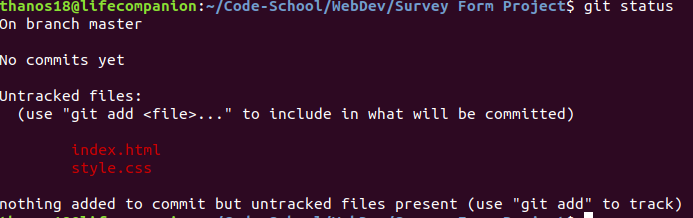
3. La imagen muestra que tenemos dos archivos que podemos “agregar” al repositorio. Usa el siguiente comando:
git add [NOMBRE DE ARCHIVO] [NOMBRE DE ARCHIVO] […]
Podemos “agregar” todos los archivos usando el comando agregar:
añadir
4. Una vez que se ejecuta el comando agregar, verifique que los archivos se hayan agregado:

estado de Git
Si los archivos aparecen en verde, el proceso de adición fue un éxito.
1. Ahora, agregaremos una pequeña descripción para indicar los cambios realizados. Usaremos el comando de confirmación:
git commit -m "Agregar formulario de encuesta web"
2. Ahora, necesitamos agregar un control remoto. Para hacerlo, visite GitHub, cree un nuevo repositorio como se explicó anteriormente y guárdelo con el nombre que elija. Presiona el botón Crear repositorio .
- Anote la dirección HTTPS.
- Cree un control remoto para su repositorio usando el siguiente comando:
git remoto añadir origen [DIRECCIÓN HTTPS]
3. Verifique si el control remoto está agregado o no usando el siguiente comando. Si el resultado es "origen", el control remoto se agregó con éxito:
git remoto
4. Use el comando push para enviar el proyecto a GitHub:
maestro de origen git push
Lea también: Principales proyectos de IA en GitHub
Operaciones GitHub
1. Enviar comando
Usando el comando Confirmar, puede guardar cualquier cambio que haya realizado en su archivo. Cada vez que envíe un archivo, se recomienda que agregue un mensaje o una descripción que destaque los cambios que realizó en su repositorio. Sirve como un historial que ayuda a realizar un seguimiento de las diversas iteraciones de su archivo. También garantiza la transparencia con otros desarrolladores o programadores en caso de que vuelvan a ver tu repositorio después de que hayas realizado una confirmación.
Estos son los pasos necesarios para escribir una confirmación con el comando Confirmar:
- Ve a tu repositorio.
- Abra el archivo " readme-changes" creado por usted.
- Encontrará un botón " editar " o un icono de lápiz en la esquina derecha del archivo. Haz click en eso.
- Se le dirigirá a un editor donde podrá realizar los cambios necesarios en su archivo.
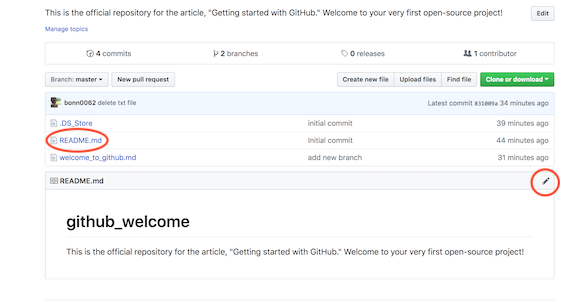
Fuente
- Agregue un mensaje de confirmación para resaltar los cambios que ha realizado.
- Haga clic en Confirmar cambios para guardar el archivo.
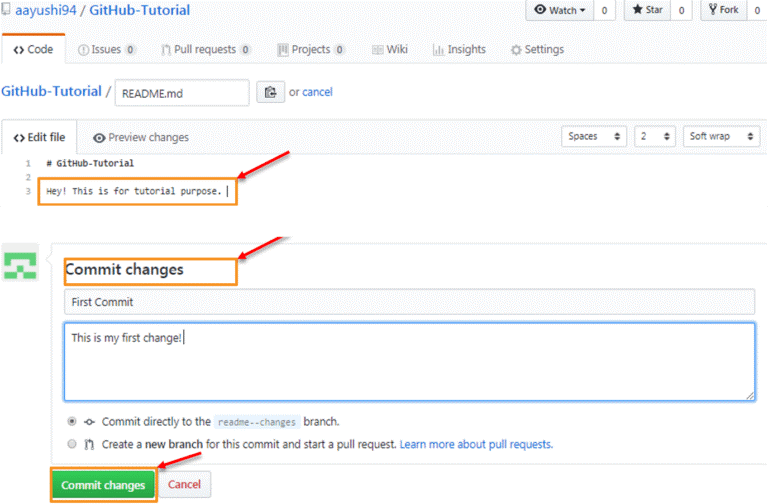
Fuente
También es posible realizar cambios en su archivo a través de archivos/cuadernos en su computadora.
A continuación, comprendamos el comando de extracción.
2. Tirar del comando
Pull Command informa a los colaboradores de GitHub sobre los cambios realizados en un archivo y les permite verlos o fusionarlos con el archivo maestro. Ahora que el comando de confirmación está completo, los contribuyentes pueden extraer el archivo y, cuando hayan terminado de usarlo, el archivo se puede fusionar. Usamos el comando Extraer para dibujar una comparación de los archivos después de realizar los cambios. También le permite resolver cualquier conflicto manualmente.
Estos son los pasos a seguir para ejecutar el comando Pull en GitHub:
- Abra la pestaña Solicitudes de extracción.
- Presiona Nueva solicitud de extracción .
- Abra el archivo readme-changes para ver los cambios en los dos archivos almacenados en el repositorio.
- Presione Crear solicitud de extracción para "discutir y revisar los cambios en esta comparación con otros".
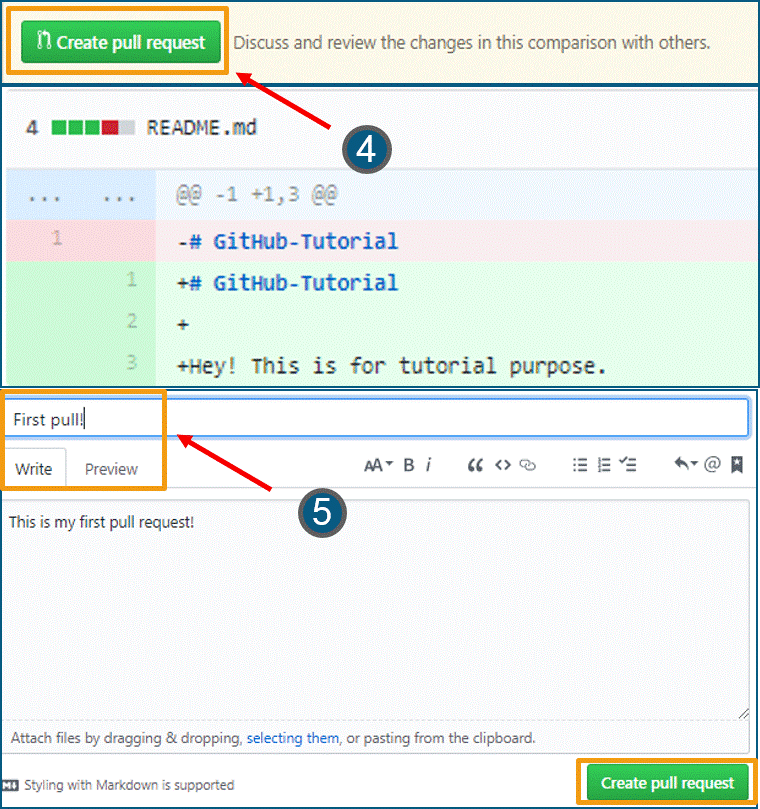
Fuente
- Agregue un título y una pequeña descripción que destaque los cambios realizados y presione Crear solicitud de extracción .
Ahora, entenderemos cómo podemos fusionar esta solicitud de extracción.
3. Comando de combinación
El comando de fusión se usa para fusionar la solicitud de extracción en la rama maestra. Esto se indica en la rama principal/léame .
Estos son los pasos para fusionar su solicitud de extracción.
- Presione en la solicitud de incorporación de cambios .
- Presione Confirmar combinación cuando se le solicite.
- Si hay conflictos, puede resolverlos manualmente. En caso de que no haya conflictos, puede eliminar la rama después de fusionarla con la rama principal.
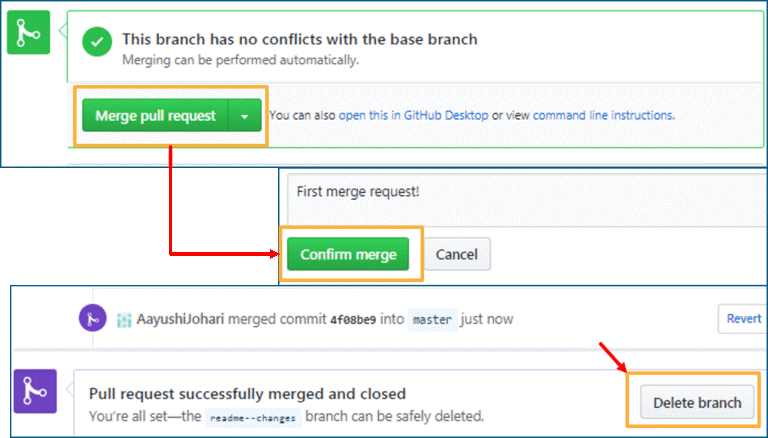
Fuente de imagen
Clonación y bifurcación de repositorios de GitHub
La clonación se refiere a la creación de un archivo duplicado o una copia de un repositorio de GitHub para usar en sus necesidades personales.
La bifurcación, por otro lado, le permite acceder al código desde su repositorio público. Cualquier cambio que realice en el repositorio original se reflejará en el repositorio bifurcado. Sin embargo, lo contrario de esto no es cierto. Si desea que los cambios se reflejen, deberá realizar una solicitud de extracción.
Aquí hay algunos otros comandos útiles para GitHub:
1. Para buscar comandos para ejecutar:
ayuda
2. Para buscar los comandos más comunes:
clon de ayuda de git
3. Para ver el historial de confirmaciones de un repositorio
registro de git
4. Para ver las confirmaciones de un desarrollador
git log –autor=<nombre>

5. Para ver los cambios que aún no se prepararon o agregaron:
diferencia de git
Relacionado: Proyectos de código abierto de GitHub
Beneficios de GitHub
- Puede servir como colaborador en proyectos de código abierto. Esto se puede hacer usando el comando fork y pull request.
- GitHub admite la integración con Amazon, Code Climate, Google Cloud, etc.
- Como colaborador, obtiene excelentes comentarios que puede utilizar para crear documentación para los usuarios.
- Permite que múltiples desarrolladores trabajen en un proyecto de la vida real donde las tareas se definen individualmente.
- Proporciona un excelente seguimiento de las revisiones para que los desarrolladores revisen los cambios.
- GitHub es una plataforma de exhibición efectiva para sus habilidades que puede ayudarlo a atraer oportunidades laborales.
Conclusión
Esto nos lleva al final del artículo. Las operaciones destacan cómo funciona Github y cuáles son sus características. Esperamos que ahora sepa cómo usar Git y GitHub.
Si tiene curiosidad por dominar el aprendizaje automático y la IA, impulse su carrera con un curso avanzado de aprendizaje automático e IA con IIIT-B y la Universidad John Moores de Liverpool.
¿Por qué deberías usar GitHub?
GitHub es una plataforma de alojamiento de código abierto donde los desarrolladores de aplicaciones pueden cargar el código que escriben y colaborar con otros programadores de la comunidad para mejorarlo. GitHub se utiliza para alojar códigos fuente escritos en varios lenguajes de programación y ayuda a rastrear los cambios realizados en cada paso. Esta función de control de versiones de GitHub lo convierte en uno de los sitios de alojamiento de código más buscados: otros desarrolladores pueden ver su código, corregir errores y aumentar la eficiencia sin afectar la experiencia de otros desarrolladores ni inhibir el software.
¿Existen alternativas a GitHub?
Hay algunas otras opciones para usar GitHub, y cada una de esas plataformas viene con sus usos y USP únicos. Algunas de las plataformas de código abierto y de uso gratuito son Launchpad, Sourceforge, Apache Allura, GitBucket y Gitea. Los que también ofrecen planes de usuario gratuitos son GitLab, Bitbucket y Git Kraken, entre otros. Beanstalk, conocido por su sólida función de alojamiento Git y SVN, no tiene ningún plan gratuito y está diseñado para hasta 200 usuarios. Los otros generalmente admiten un número ilimitado de usuarios. Sin embargo, GitHub, propiedad de Microsoft Corporation, es el sitio de alojamiento de código más popular de todos los demás.
¿Cuáles son las ventajas que ofrece GitHub a los desarrolladores?
Hoy en día, casi todos los proyectos de desarrollo de aplicaciones de código abierto prefieren usar GitHub. Esto se debe principalmente a que GitHub ofrece innumerables ventajas a los programadores. La ventaja más significativa es la función de control de versiones de GitHub que le permite realizar un seguimiento de cada cambio realizado en su código por cualquier desarrollador; puede seguir fácilmente el historial de versiones y también retroceder cuando sea necesario. Puede contribuir fácilmente a su proyecto o al código fuente de cualquier otro desarrollador, ya que está abierto a todos. GitHub ofrece excelente documentación y guías para cualquier tema que se te ocurra. Puede exhibir fácilmente sus proyectos mientras solicita puestos de trabajo; las empresas generalmente muestran una mayor preferencia por los candidatos con perfiles de GitHub.
